Kuidas migreerida kontakte iOS-ist Androidile ja Android-i iOS-i
Iphone Ios Android / / March 18, 2020
Saate vCardi andmeid eksportida iOS-ist Androidi või Android-ist iPhone'isse vaid mõne minutiga.

vCard graafika autorid Everaldo Coelho ja YellowIcon; [LGPL], Wikimedia Commonsi kaudu
Kolm viisi kontaktide eksportimiseks iOS-ist
Esimene samm kontaktide eemaldamisel iOs-st ja Androidi telefoni on nende eksportimine .vcf-failina. Seda nimetatakse vCardiks ja see on platvormideülene Interneti-standard kontaktteabe jagamiseks. Ühes .vcf-failis võib olla mitu kontakti. .Vcf-i kontaktteabe iOS-ist eksportimiseks on kolm viisi, mis kõik vajavad juurdepääsu lauaarvutile (see võib olla Linux, Windows või macOS).
1. meetod: vCardi eksportimine iCloudist (mis tahes platvormi veebibrauser)
- Käivita Seadistused avage oma iPhone'is iCloud ja seejärel lülitage sisse kontaktid, mis sünkroonib teie kontaktid iCloudiga.
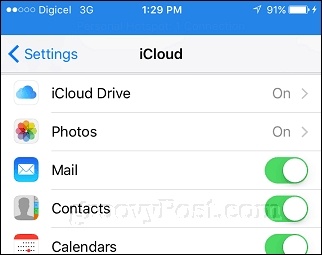
- Logige oma arvutis sisse iCloud, siis avage veebirakendus Kontaktid, valige kontakt ja vajutage siis Juhtimine + A või Käsk + A kõigi kontaktide valimiseks klaviatuuril. Klõpsake menüüd cog, seejärel klõpsake nuppu Ekspordi vCard.
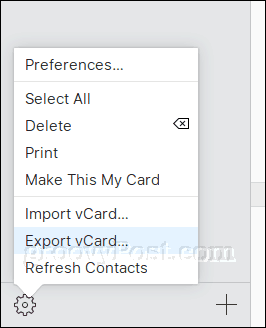
- Salvestage vCardi fail kõvakettale.
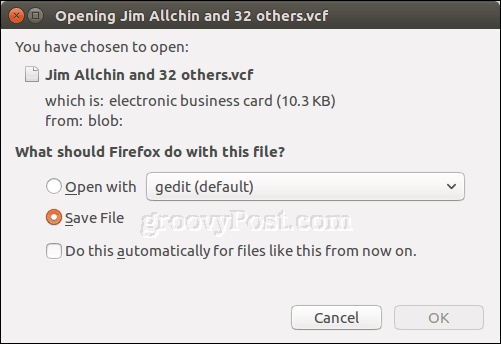
2. meetod: kontaktide eksportimine iTunesist (Windows)
Kui teil on iTunes installitud Windowsi arvutisse, saate iCloudi sammu vahele jätta, tõmmates kontaktid otse telefonilt. (Märkus. Kui sünkroonite juba oma iPhone'i kontakte iCloudiga, peate selle välja lülitama jaotises Seaded> iCloud.)
- Ühendage oma iPhone arvutiga ja käivitage iTunes. Avage seadme leht ja valige siis oma kontaktide sünkroonimine Windowsi kontaktidega.
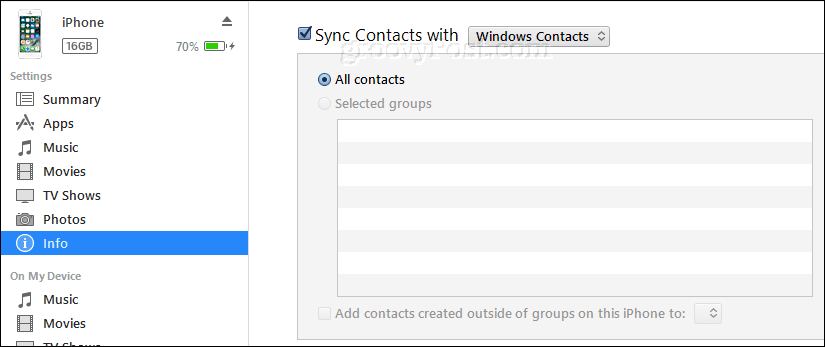
- Klõpsake iTunesis nuppu Kandideeri siis Sünkrooni.
- Avage oma isiklik kaust. Kiire viis selleks on vajutada Windowsi klahv + R, tüüp: % userprofile% ja seejärel vajutage sisestusklahvi.
- Avage kaust Kontaktisikud, klõpsake nuppu Eksport valige käsuribal vCards ja klõpsake siis nuppu Eksport.
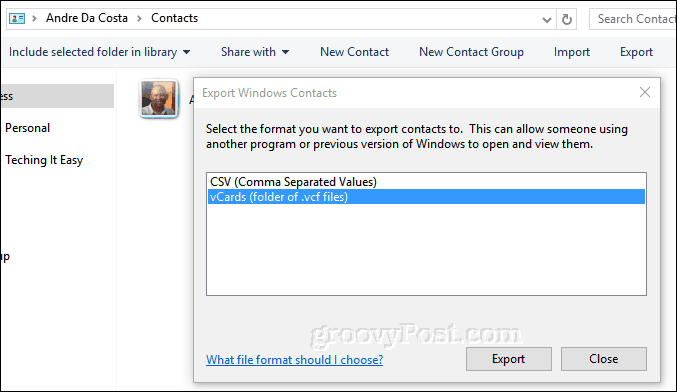
3. meetod: iOS-i kontaktide eksportimine töölaua macOS-i kontaktidest (macOS)
Kui kasutate macOS-i, sünkroonitakse teie kontaktid juba teie töölauaga ja te ei pea veebis iCloud.com-i külastama.
- Avage rakendus Kontaktid ja klõpsake siis nuppu Fail> Ekspordi> Ekspordi vCard.
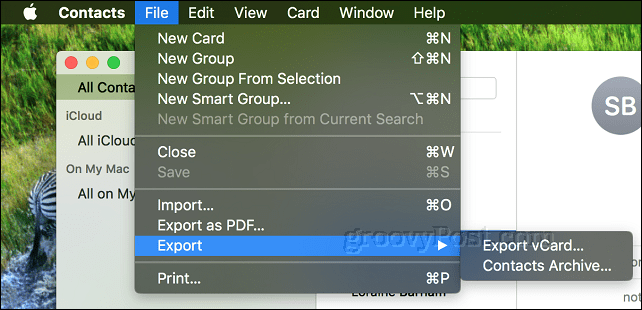
Impordi vCardi kontaktid iOS-ist Gmaili
Android OS sünkroonitakse automaatselt teie Google'i kontoga. Nii et kui laadite oma kontaktid Gmaili üles, lähevad nad üle teie Androidi seadmesse. Tehke need toimingud arvutis.
- Logi sisse oma Gmail konto, klõpsake Gmaili menüüd ja siis nuppu Kontaktid.
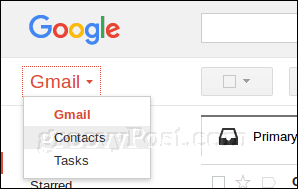
- Klõpsake nuppu Import menüü; see käivitab Kontaktide importimine teistelt kontodelt võlur. Klõpsake nuppu CSV- või vCard-fail valik.
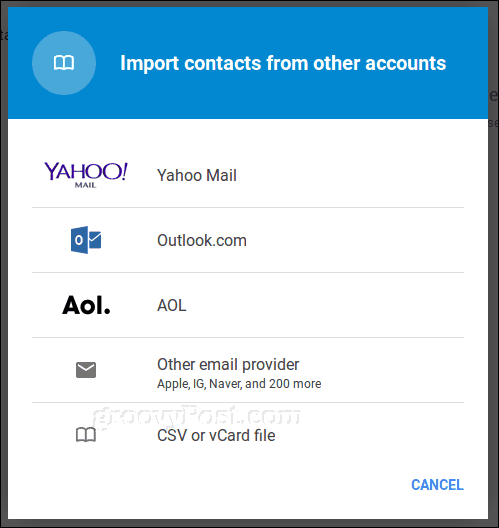
- Kuna uus Google'i kontaktide teenus ei toeta vCard-failide otse importimist, suunab Google teid kasutama vana kontaktide teenust. Klõpsake nuppu Minge vanadesse kontaktidesse.
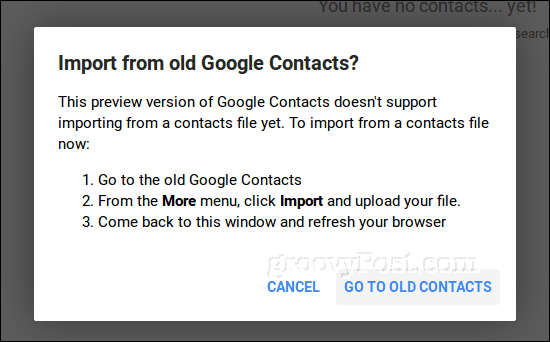
- Klõpsake vanas teenuses Kontaktid nuppu Kontaktide importimine linki, sirvige kohta, kuhu vCard-faili salvestasite, seejärel klõpsake nuppu Impordi.
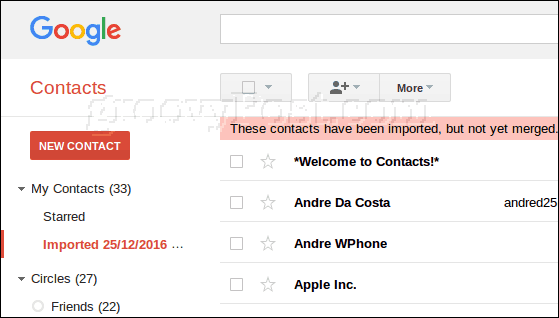
Teie kontaktid asuvad nüüd Gmailis, mis sünkroonitakse automaatselt Androidi opsüsteemiga.
Migreerige kontaktid Androidist iOS-i
Android-ilt iOS-le rändavate kasutajate jaoks on protsess sama lihtne. Selleks ekspordite .vcf-faili Gmaili ja impordite seejärel iCloudi.
- Logige sisse Gmaili, avage Kontaktid ja valige kõik kontaktid (klõpsake paremas ülanurgas nuppu linnuke). Klõpsake nuppu Veel seejärel klõpsake nuppu Eksport.
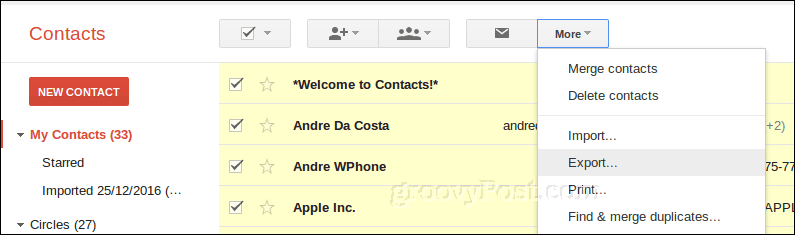
- Valige vCard, klõpsake nuppu Eksport siis salvestage kõvakettale.
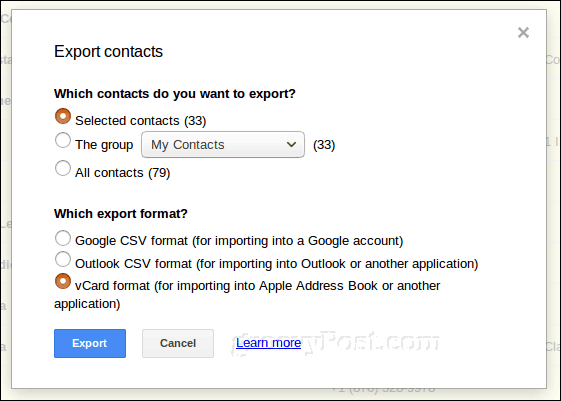
- Logige sisse iCloudi, avage veebirakendus Kontaktid, klõpsake menüüd Cog ja klõpsake nuppu Impordi vCard. Valige vCard-fail ja klõpsake siis nuppu Avatud.
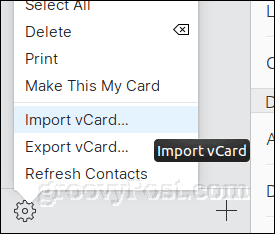
Järeldus
Nagu näete, on kontaktide eksportimine oma iPhone'ist ja nende importimine Android-telefoni (ja vastupidi) üsna lihtne. VCard-vorming võimaldab kõiki teie kontaktandmeid kiiresti ja hõlpsalt platvormidelt üle kanda.
Räägi meile, mida sa arvad! Kas see on midagi, mida sageli teete? Milline on teie mobiilseadistamine, kas olete eranditult Android või iOS või põrkate vahel vahel?


